iPad 또는 iPhone에서 메모를 잠그는 방법
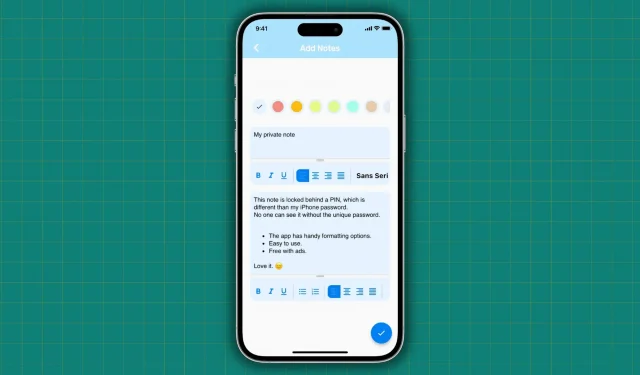
아무도 액세스할 수 없도록 iPhone 및 iPad에서 개인적이고 중요하며 중요한 메모를 암호로 보호하고 숨기는 방법을 알아보십시오.
1. iPhone에 암호가 구성되어 있는지 확인하십시오.
메모, 텍스트, 이미지, 앱, 앱 데이터 및 iPhone의 모든 것을 보호하려면 강력한 잠금 화면 암호를 선택하고 자신에게만 보관하십시오. 드문 경우지만 아직 사용하지 않는 경우 설정 앱 > Touch ID/Face ID 및 암호로 이동하여 새로 만드십시오.
2. Apple Notes 앱에서 메모 잠금
iPhone, iPad 및 Mac에 사전 설치되어 제공되는 메모 앱을 사용하는 것은 개인 메모를 보호하는 가장 좋은 방법 중 하나입니다. 메시지는 잠기기 전에 웹 링크, 이미지, 테이블 또는 할 일 목록과 함께 입력할 수 있습니다. 메모는 잠긴 후 모바일 암호, Face ID 및 Touch ID로 암호로 보호됩니다.
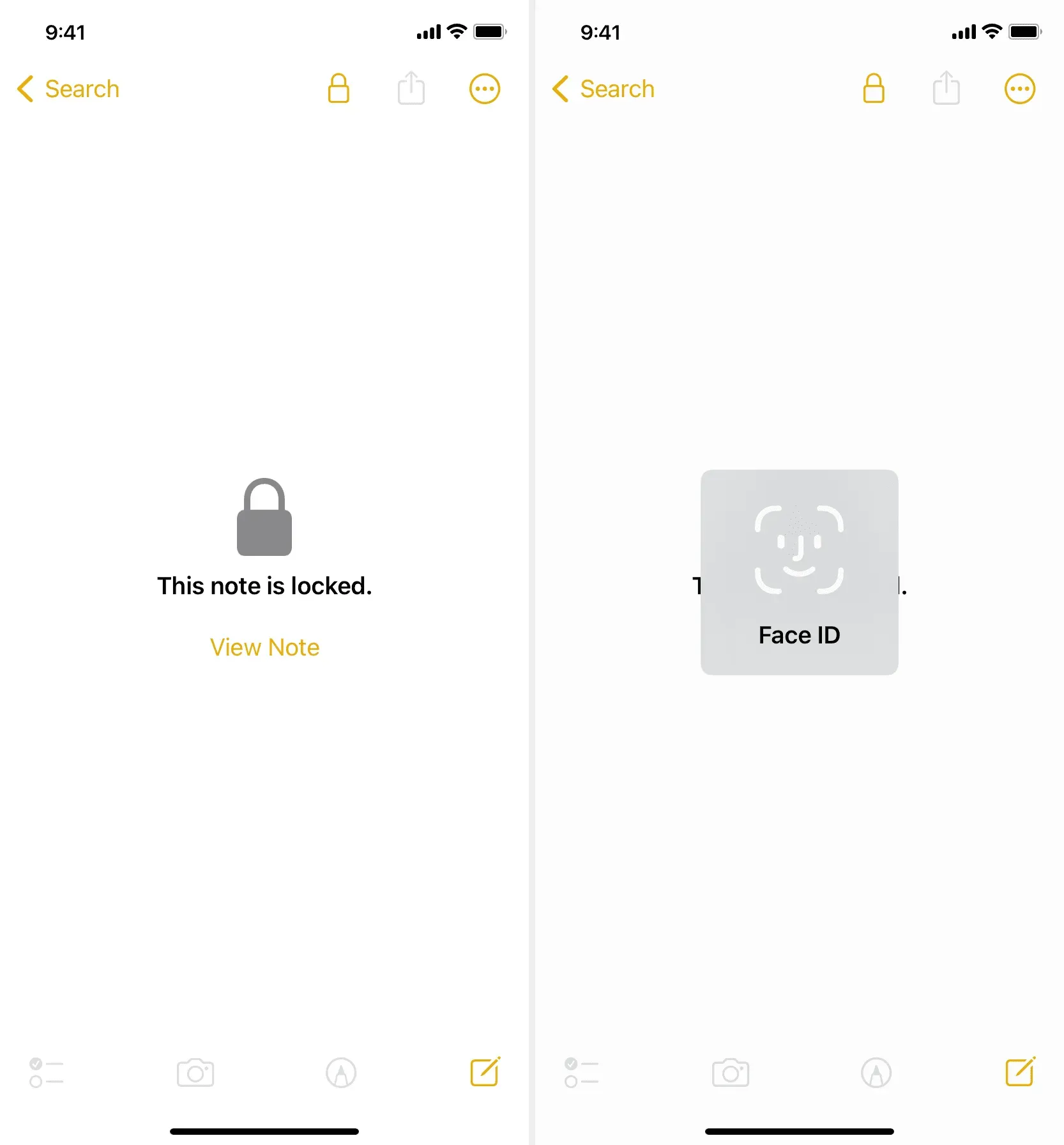
3. 메모를 난독화하고 PIN 잠금을 하려면 타사 프로그램을 사용하세요.
타사 앱이 제공하는 사용의 단순성과 향상된 수준의 재량권이 주요 이점입니다. 누군가가 iPhone을 통해 개인 메모를 확인하기로 결정했다면 그들은 아마도 명백한 메모 앱으로 시작할 것이며 메모 작성 앱처럼 들리지 않는 이름을 가진 타사 앱을 고려하지 않을 것입니다.
이러한 앱을 사용하면 많은 메모를 작성할 수 있으며 모든 메모는 고유한 비밀번호로 보호됩니다. 앱 아이콘을 변경하고 계산기와 같은 다른 것으로 전달하면 문제가 더욱 복잡해질 수 있습니다.
iPhone 및 iPad의 경우 다음 단계에 따라 개인 메모를 비밀번호로 보호하십시오.
1) App Store에서 Vault 앱을 무료로 다운로드합니다.
2) 애플리케이션을 실행하고 잠그는 데 사용할 비밀번호를 입력합니다.
5) 완료되면 완료를 누릅니다.
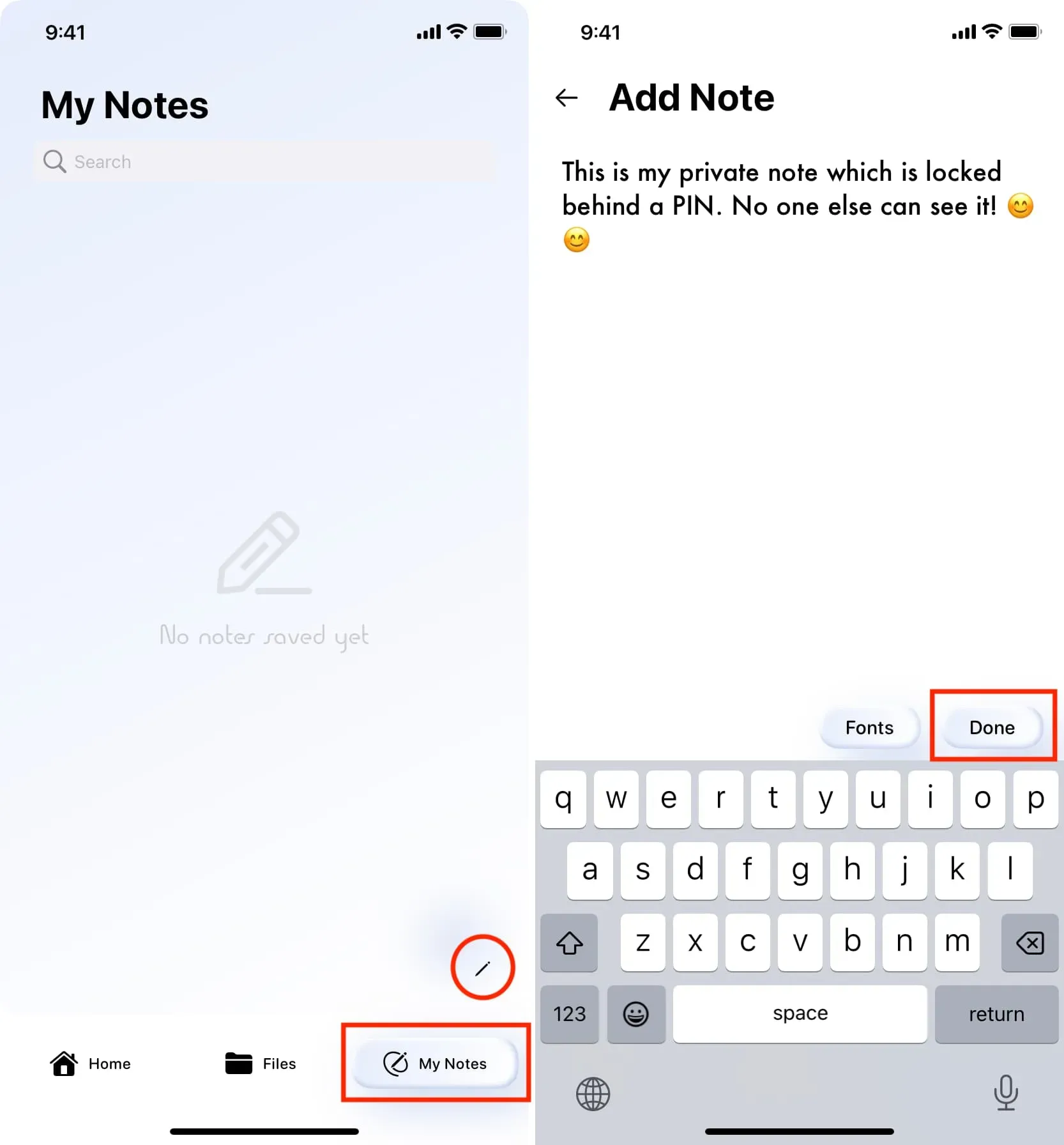
내 노트 섹션에서 지우려는 노트의 타일을 길게 터치한 다음 삭제 팝업에서 예를 선택합니다.
6) 이 앱을 닫았다가 다시 열려면 위로 스와이프하거나 홈 버튼을 터치합니다. 액세스 권한을 부여하기 전에 핀이 필요하다는 것을 알 수 있습니다.
7) 앱의 설정을 변경하려면 홈 탭의 오른쪽 상단에 나타나는 메뉴에서 설정을 선택합니다.
8) 이 시점에서 Face ID 사용, 다크 모드 활성화, 앱 아이콘 수정 및 백업을 선택하도록 선택할 수 있습니다.
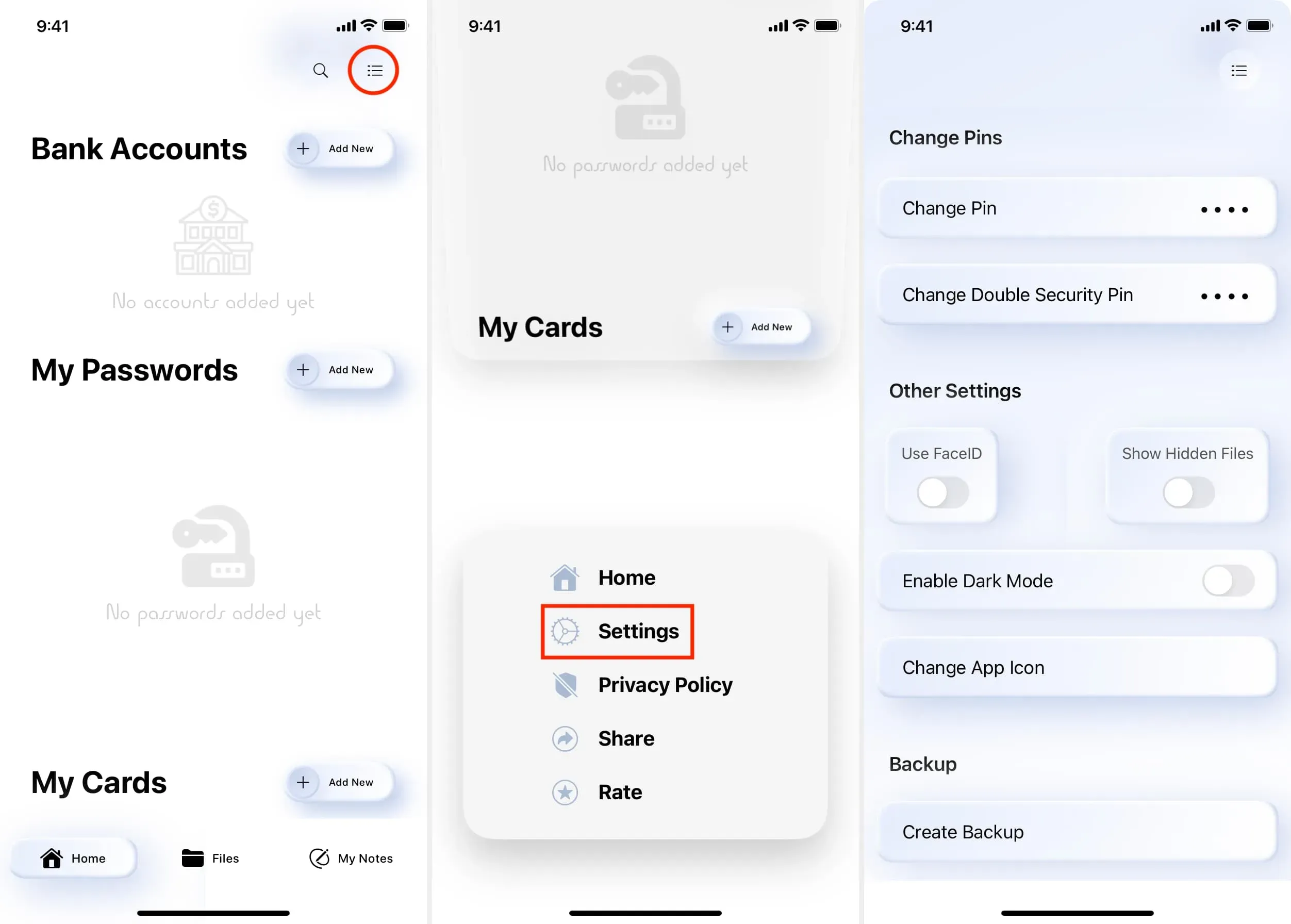
Vault 외에 다음 iPhone 앱을 사용하여 핀으로 보호되는 개인 메모를 생성할 수 있습니다. 이러한 모든 앱은 인앱 광고로 자금을 조달하며 무료로 다운로드할 수 있습니다.
4. 노트의 비밀번호를 생성하고 페이지 앱에 추가합니다.
공간을 절약하기 위해 삭제하지 않는 한 iPhone 및 iPad에는 무료 Apple 앱인 Pages가 미리 설치되어 있습니다 . 긴 메모를 추가하고 암호로 보호하는 동시에 차트, 도형 및 이미지와 같은 모든 종류의 자산을 포함할 수 있습니다. 올바른 암호를 입력하지 않으면 다른 사람이 해당 메모를 볼 수 없습니다.
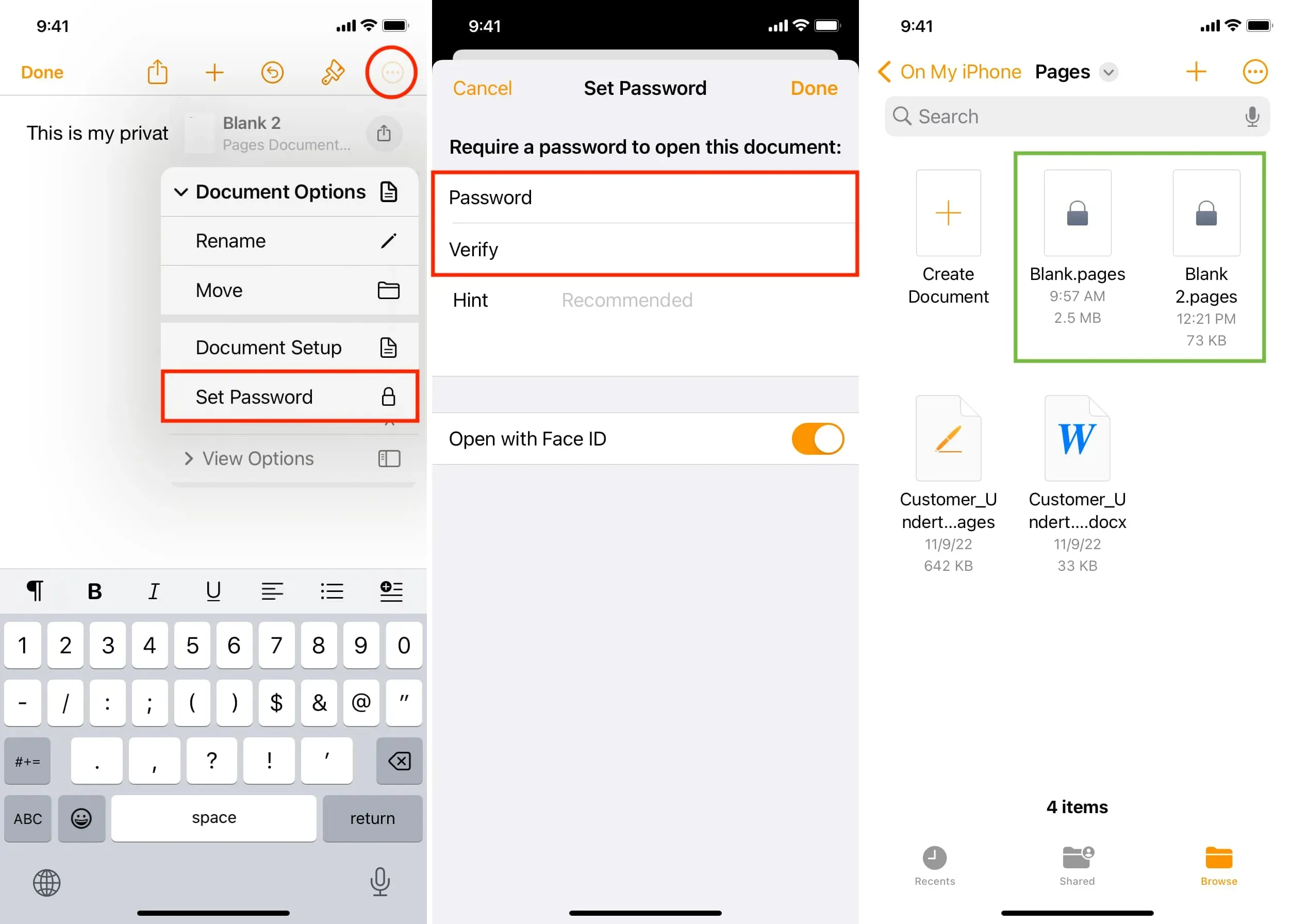
5. 암호로 보호된 메모를 PDF로 만듭니다.
암호로 보호된 PDF는 Pages 소프트웨어를 사용하여 만들 수 있습니다. 파일 또는 페이지 앱으로 이동하여 PDF를 탭하고 암호를 입력하여 원할 때마다 메모에 액세스할 수 있습니다.
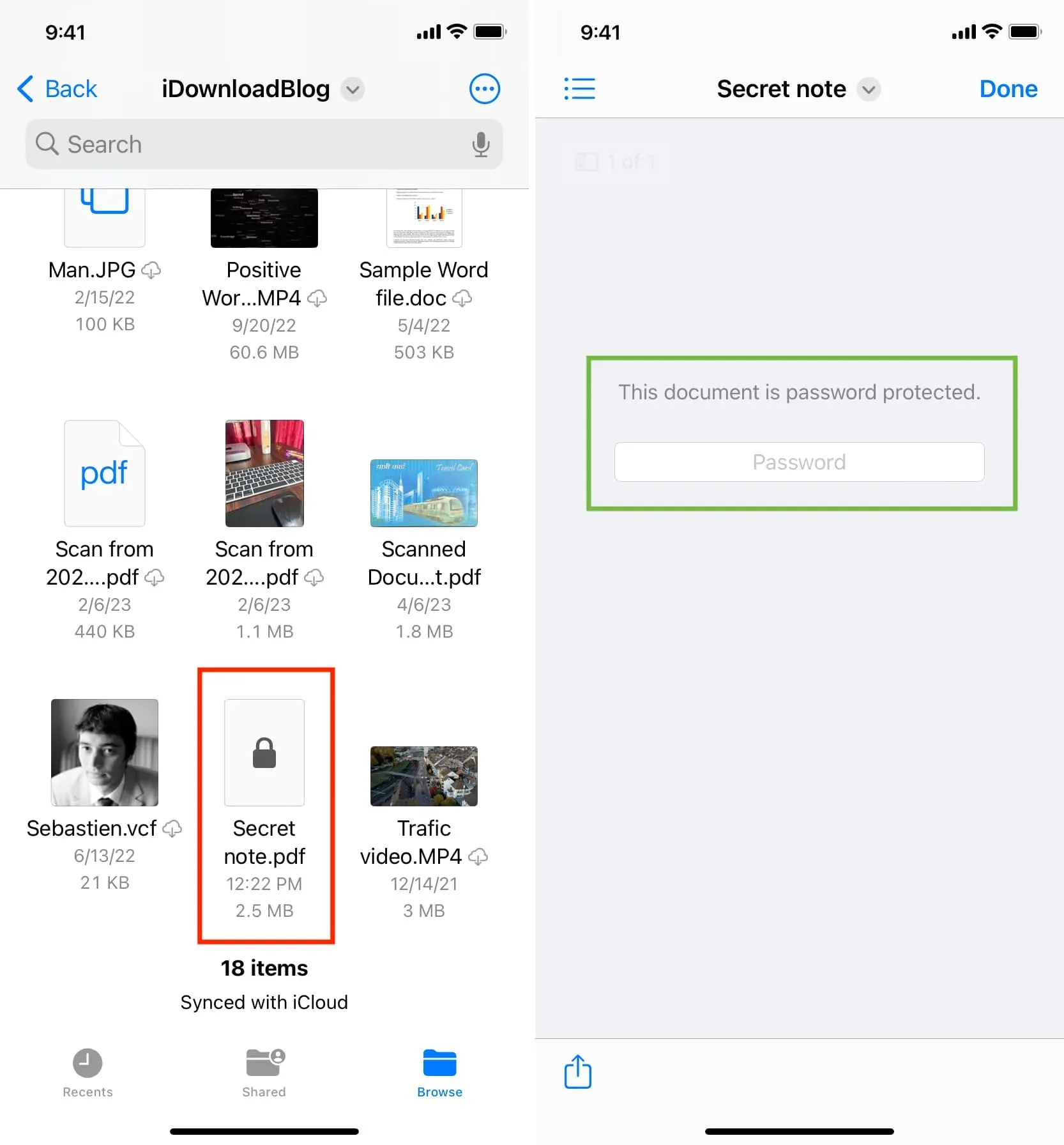
6. 메시지가 PDF로 변환되고 Google 드라이브에 추가되고 잠깁니다.
많은 PDF를 암호로 보호하려는 경우 모든 PDF에서 동일한 암호를 사용하지 않는 한 다양한 암호를 기억하기 어려울 수 있습니다.
이를 방지하려면 Pages 앱을 사용하여 일반 PDF를 만들고 Google 드라이브 애플리케이션에 저장한 다음 Face ID로 Google 드라이브 애플리케이션을 보호할 수 있습니다.
1) iPhone용 Google 드라이브 앱을 다운로드하고 Google/Gmail 로그인 정보를 사용하여 구성합니다.
2) 왼쪽 상단의 메뉴 기호를 탭하여 설정 > 개인정보 보호 화면을 선택합니다.
3) 개인 정보 화면 스위치를 켠 다음 Touch ID 또는 Face ID를 사용하여 신원을 확인합니다.
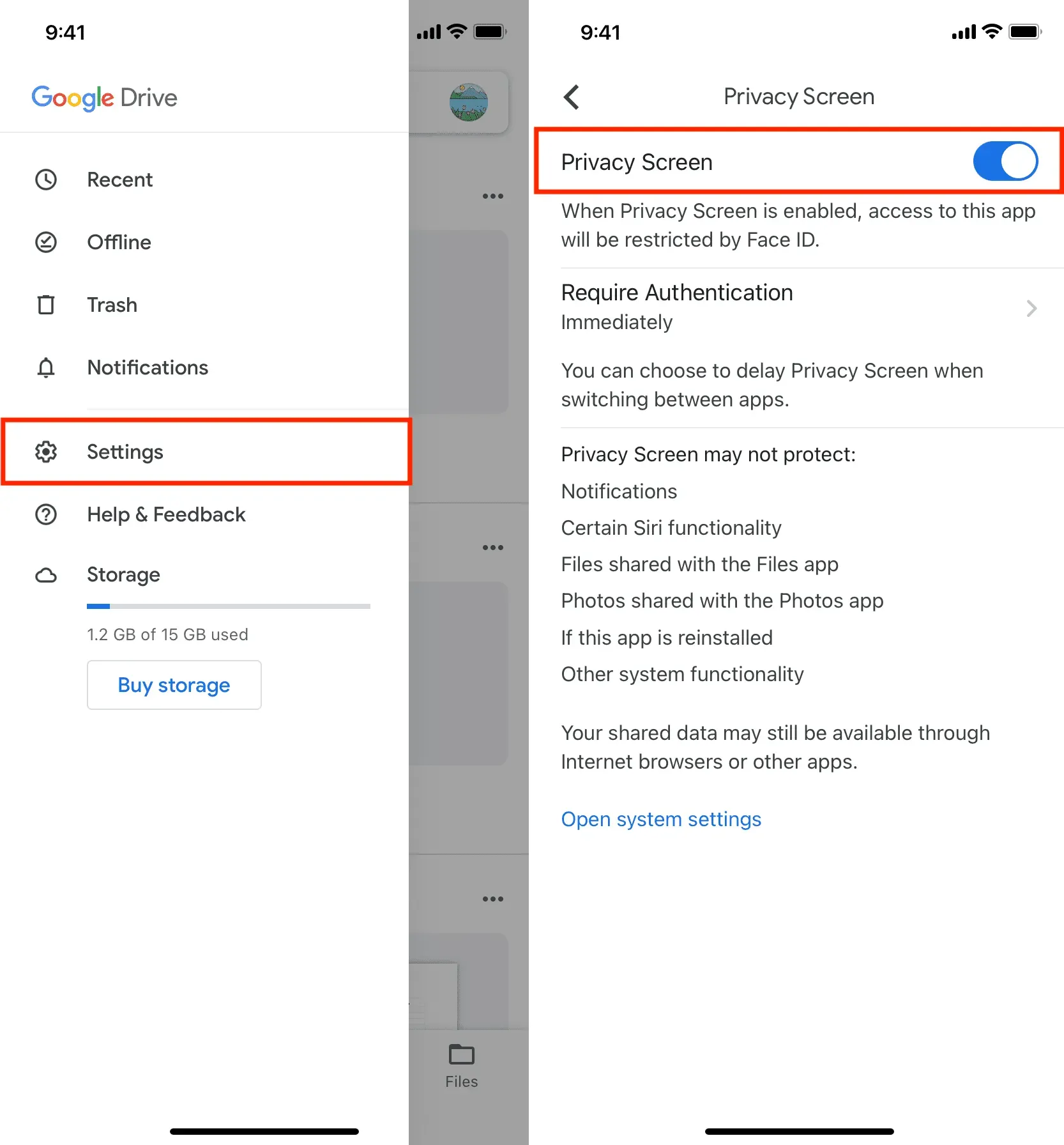
4) 이제 페이지 앱을 열고 + 아이콘을 선택하여 새 문서를 추가합니다.
5) 메모 작성을 마친 후 오른쪽 상단 모서리에 있는 자세히 버튼을 탭하여 내보내기 > PDF를 선택합니다.
6) 애플리케이션 목록에서 드라이브를 선택합니다. 드라이브가 보이지 않는 경우 iOS 공유 시트에 Drive가 나타날 수 있는지 확인하세요.
7) 업로드를 누릅니다.
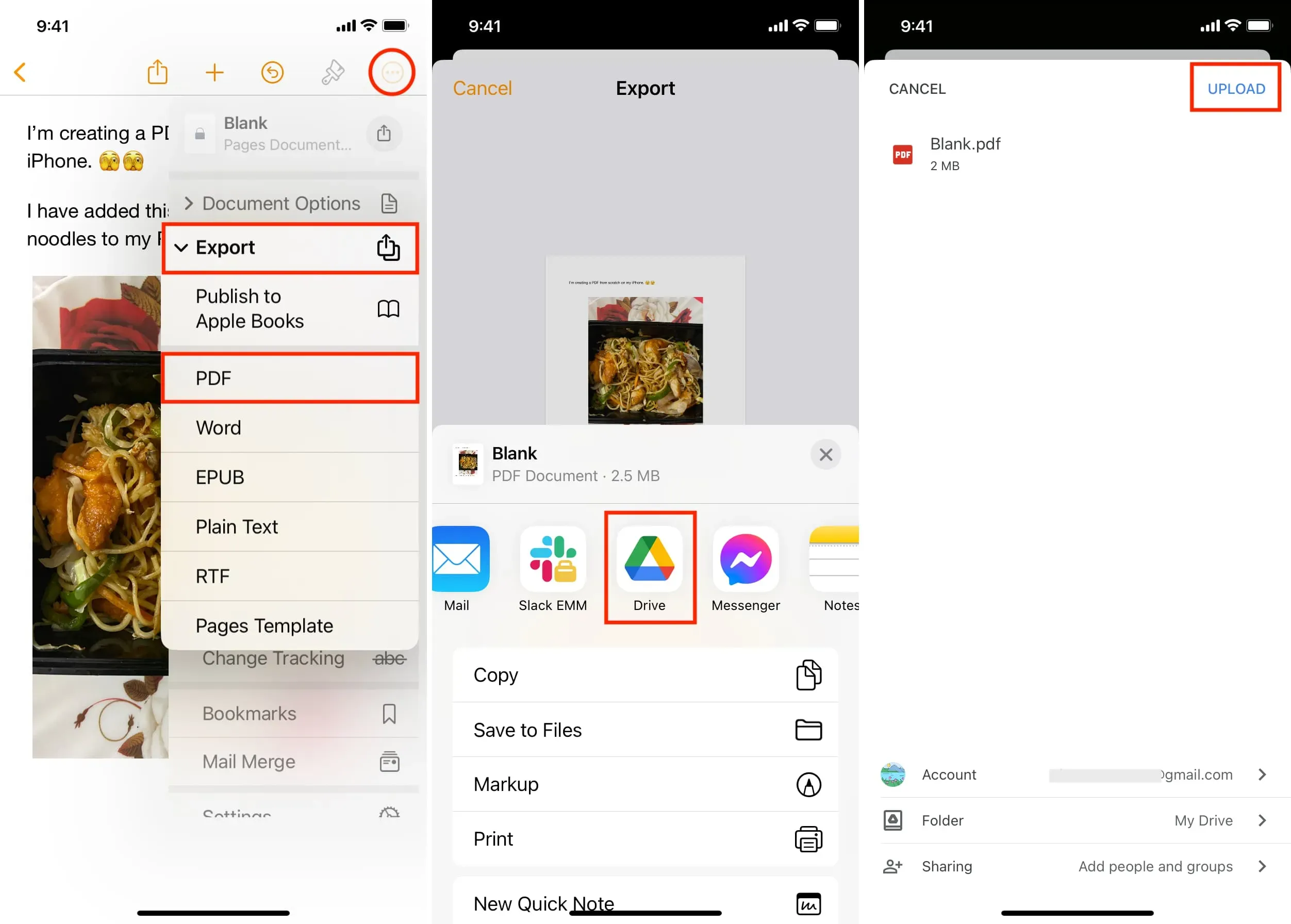
메시지와 파일이 이제 Google 드라이브에 저장되었으며 액세스하려면 Face ID 확인이 필요합니다. 이제 이 메모가 Google 드라이브에 저장되고 잠겼으므로 페이지 앱으로 돌아가서 생성한 문서를 제거할 수 있습니다.



답글 남기기